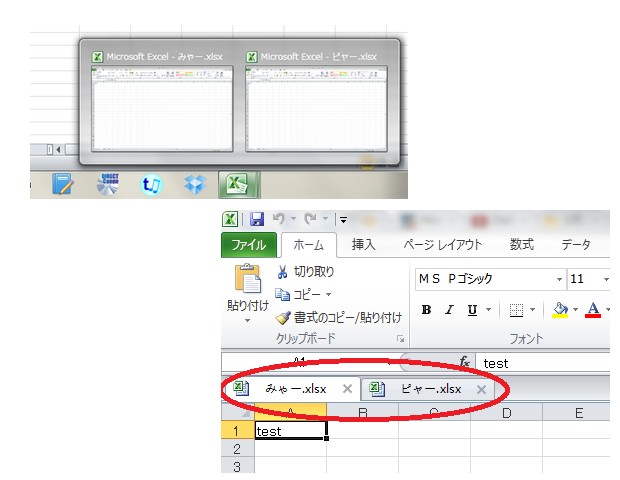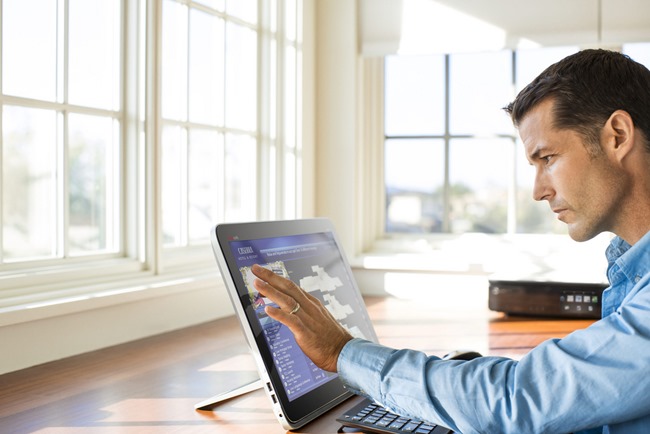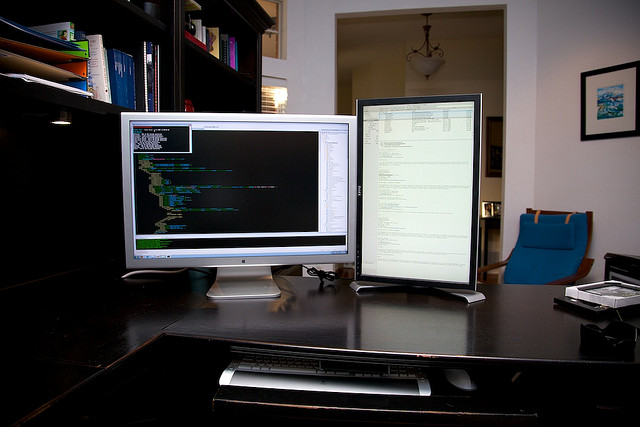
photo credit: Travis Isaacs via photopin cc
こんにちは。いとーちゃん@saiutです。
僕は一介のサラリーマンで、会社のPCはWindows 7を使用しています。
会社支給のPCにはデフォルトで色々な設定がされていることも多いですが、
その範疇を超えない限りの色々なカスタマイズや、ソフトウェアをインストールしています。
今回は僕が行っているカスタマイズのうち、
オススメの設定やオススメソフトウェアをご紹介します!
※もちろんですが、会社それぞれの制限等があると思うので、そちらを破らないでくださいね※
右クリックに「特定のアプリで開く」を追加する
ファイルを右クリックすると、「ファイルを開く」「名前の変更」「削除」といった、色んな操作を行うことが出来ます。
しかしながら、ファイルを「特定のアプリケーション」で開くには少し遠い場所にありますよね。
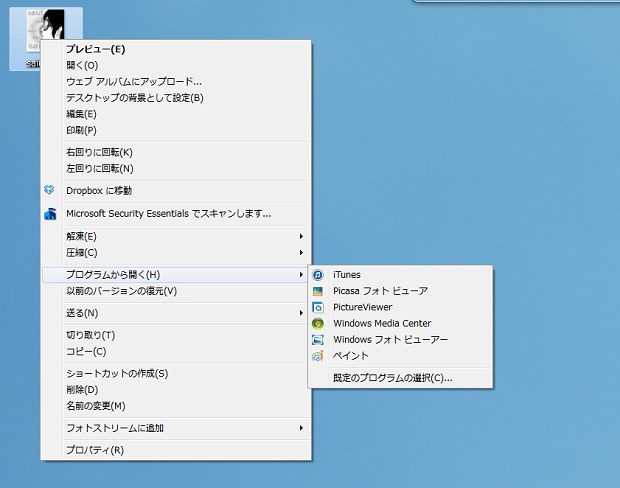
▲右クリックの「送る」から特定のアプリケーションを選択します。ここになかった場合は「既定のプログラムを選択」から選びます。
「既定のプログラムの選択」をしてしまうと、デフォルトのアプリケーションが変更されてしまいます。
普段はメモ帳でテキストファイルは開いてくれていいのに、毎回テキストエディタで開かれてしまうと起動に時間がかかったりして嫌なものです。
そこで、レジストリにある値を追加すると、右クリックに「○○で開く」とすぐに出すことが出来るようになるのですが、すごく便利です!
Windowsで右クリックを使って「特定のアプリ」を開く方法! | TRAVELING |
ショートカットキーを活用する
ショートカットキー、使っていますか?
Ctrl+Cでコピー、Ctrl+Vで貼り付け、と言った具合ですね。
このショートカットキーを使いこなすと、色々な作業が確実に早くなりますよ!
紹介したのは有名なショートカットキーから少し外れてるかな?でもすごく便利!なショートカットキー達。
CTRL+HとかF12(Ctrl+S)とか。
知っている方も一度ご覧になってください!
Windowsユーザに贈る!「地味だけど効く」ショートカット10選! | TRAVELING |
ジャンクションを使いこなす
ジャンクションという、「そこにフォルダがあるように見せかける」ワザを使います。
何がいいかというと、色んな設定ってだいたいCドライブにあります。
ブラウザのGoogleChromeのデータ全てだって、iTunesのバックアップファイルだって、メーラーのデータだってそうです。
業務に使う資料はDドライブに保存していたとしても、メーラーのデータがCドライブにありっぱなしなら、
ただで少ないCドライブ(PCによりますけど)を圧迫してしまい、メールがどんどんくる環境ならそのうち容量不足に陥ります。
それを回避する方法です。
僕のブログで紹介しているのはiTunesのバックアップファイルをDドライブに保存する方法としてジャンクションを紹介していますが、
このコマンドは別の色々なフォルダにも使うことが出来るので、応用してみてください。
僕はEvernoteのDBとかユーザフォルダにあるTempフォルダは全部ジャンクションを使って別ドライブに保存していますよ。
Windowsユーザに贈る!「地味だけど効く」ショートカット10選! | TRAVELING |
「Office Tab」を使う
Officeは、複数開いているファイルを最小化したときに1つのタスクバーに収納されてしまいます。
すぐに呼び出すのがかなり面倒になるのがすごく腹立ちます。
そんな面倒を解消してくれるツール。
どんな風になるかというと、画像を見てもらうのが一番速いでしょう。
これだけでどれだけ便利になるかわかるかと思います!!
いちいちタスクバーまでカーソルを持っていかなくても、すぐに違うOfficeファイルに変えることが出来ます。
Microsoft Officeの煩わしさを解消するツール!「Office Tab」 | TRAVELING |
「NHM」でVMware Playerにスナップショット機能を追加する
僕は仕事上色々とテストを行うので、仮想環境としてVMware Playerを使用しています。
VMware Playerは無料でゲット出来る仮想OSのプレイヤーですが、スナップショットを取ることが出来ないのが難点、
しかし、このフリーソフト「NHM」を使えばVMware Playerでスナップショットを取ることが出来るのです!
「NHM」VMware Playerを使っていてもスナップショットを作成出来るソフトウェア! | TRAVELING |
いかがですか?
これ以外にももちろん色んなカスタマイズは施しているのですが、
今回ご紹介したものは特に使っているものです。
私がWindowsのスタートアップに迷わず入れた厳選フリーソフトBEST8
コチラの記事も参考に、Windowsライフをエンジョイしましょう!
おあとがよろしいようで。

iPhone 5s / EOS 5D Mark III / Macbook Air Mid 2013な大阪府に住む1986年生まれのサーバ系のエンジニア。
TRAVELINGというブログを運営しており、主に写真の撮り方や、Webサービス、iPhoneやスポーツに関する考察を書いています。
TRAVELINGは「読んでくれた人に役に立ったと言ってもらえる」というポリシーを持っています。
それは、「アシタをタノしく!」のアシタノレシピにも通じるところがあります。
アシタノレシピでは主には新社会人や若手ビジネスマンに向けて、「アシタをタノしく」「役に立った」と思われる情報を発信していきたいと思います。
そういえば写真についてTRAVELINGで発信していたら生活情報総合サイトAll Aboutでライターとして活動するチャンスにも恵まれました。
どうぞよろしくお願いします。